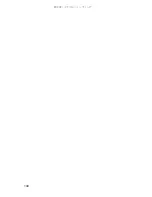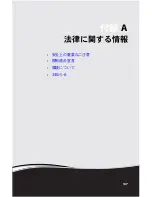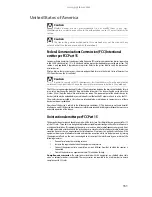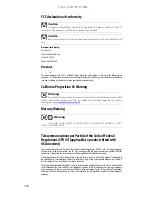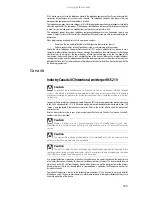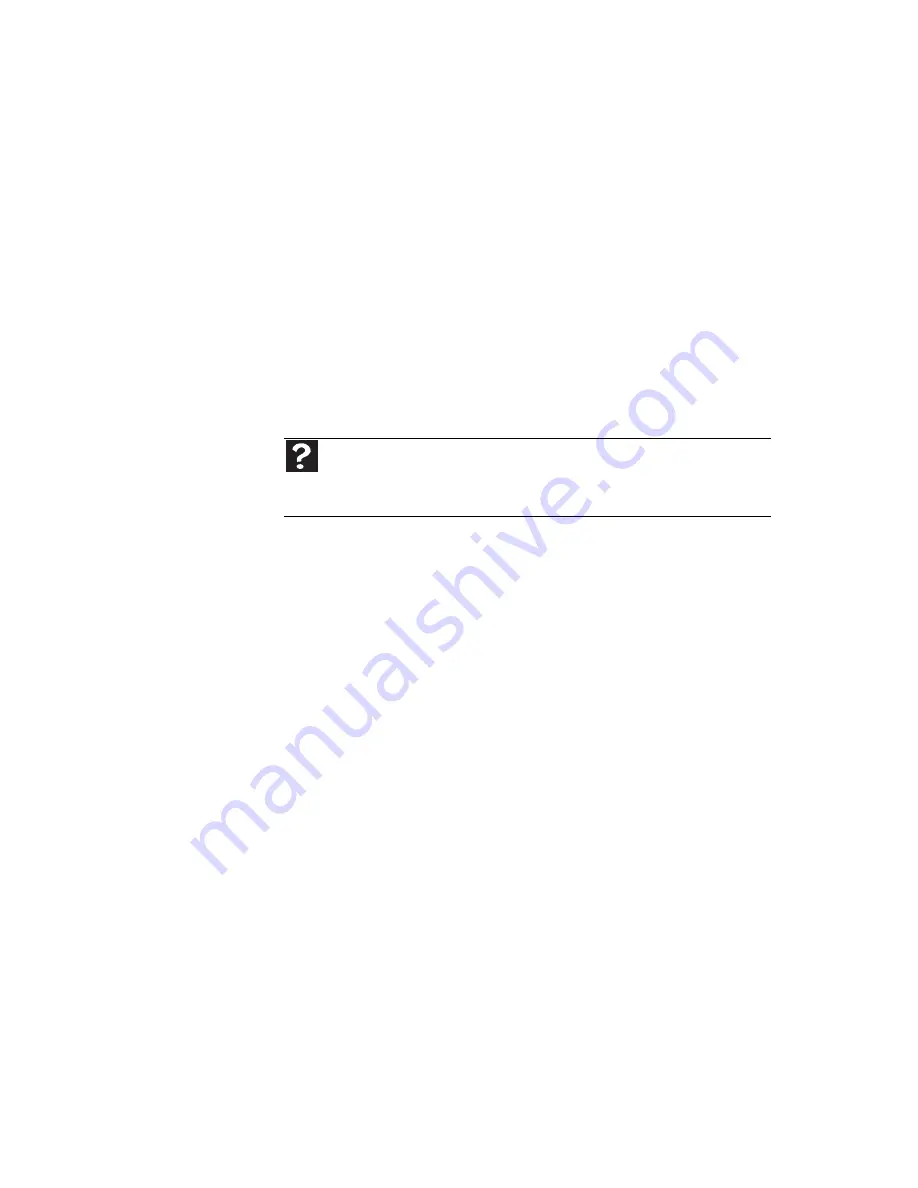
www.jp.gateway.com
143
•
プリンタに次のファイルを送信する前に、現在のファイル
の印刷が完了するのを待ちます。
•
印刷するファイルが大きかったり、一度にたくさんのファ
イルを印刷する場合は、プリンタにメモリーを追加した方
がいいかもしれません。メモリーの追加方法については、
プリンタに付属の説明書を参照してください。
「プリンタが用紙切れです」というエラーメッセージが表
示される
用紙を補充した後、プリンタがオンラインになっていることを確
認します。多くのプリンタにはオンラインとオフラインのボタン
があり、用紙を補充した後にそのボタンを押す必要があります。
音声
内蔵スピーカーの音量が低すぎる
•
ヘッドフォンコネクタにヘッドフォンが接続されていな
いことを確認します。
•
ノートブック
PC
の音量コントロールが上がっていること
を確認します。音量コントロールの使用方法については、
49
ページの「音量の調節」
を参照してください。
•
Windows
の音量コントロールが上がっていることを確認し
ます。
Windows
の音量の調節方法については、
49
ページの
「音量の調節」
を参照してください。
•
音量がミュートされていないことを確認します。
ステータスランプ
ステータスランプが作動していない
•
ステータスランプがオンになっているかどうかを確認し
ます。
F
N
+F1
を押して、ランプを切り替えます。
ヘルプ
音声のトラブルシューティングについては、
[
スタート
]
、
[
ヘルプとサポート
]
の順にクリックします。
[
ヘルプの検索
]ボックスに「
音声のトラブルシューティ
ング
」と入力し、
E
NTER
キーを押します。
Summary of Contents for M-1630j
Page 1: ... ノートブック PC リファレンスガイド ...
Page 9: ...第 1 章 はじめに 4 ...
Page 10: ...第 2 章 5 各部の名称と機能 前面 左側面 右側面 背面 底面 キーボード ディスプレイ ...
Page 21: ...第 2 章 各部の名称と機能 16 ...
Page 73: ...第 4 章 ドライブとアクセサリの使用 68 ...
Page 74: ...第 5 章 69 電源の管理 バッテリ残量の確認 バッテリの再充電 バッテリの再較正 バッテリの駆動時間を長くする ノートブック PC の電源設定の変更 ...
Page 85: ...第 5 章 電源の管理 80 ...
Page 86: ...第 6 章 81 ノートブックPCを携帯した旅行 ノートブック PC の梱包 飛行機での旅行 ダイヤルアップモデム 無線接続 ファイル セキュリティ 電源 その他のヒント ...
Page 111: ...第 7 章 ノートブック PC の保守 106 ...
Page 112: ...第 8 章 107 ノートブックPCのアップグレード 静電気の放電防止 メモリーモジュールの取り付けまたは交換 ハードディスクキットの交換 ...
Page 115: ...第 8 章 ノートブック PC のアップグレード 110 6 メモリーベイカバーのネジを緩めます 外すことはできま せん 7 メモリーベイカバーを持ち上げて 取り外します ネジ ...
Page 122: ...第 9 章 117 トラブルシューティング 安全ガイドライン ファーストステップ トラブルシューティング 電話サポート ...
Page 151: ...第 9 章 トラブルシューティング 146 ...
Page 152: ...付録 A 147 法律に関する情報 安全上の重要なご注意 規制適合宣言 環境について お知らせ ...
Page 171: ...166 索引 使用する 98 ソフトウェア 94 98 ドライバ 94 98 プログラム 94 98 旅行のヒント 81 ロック Kensingtonケーブル 10 ケーブル 84 ...